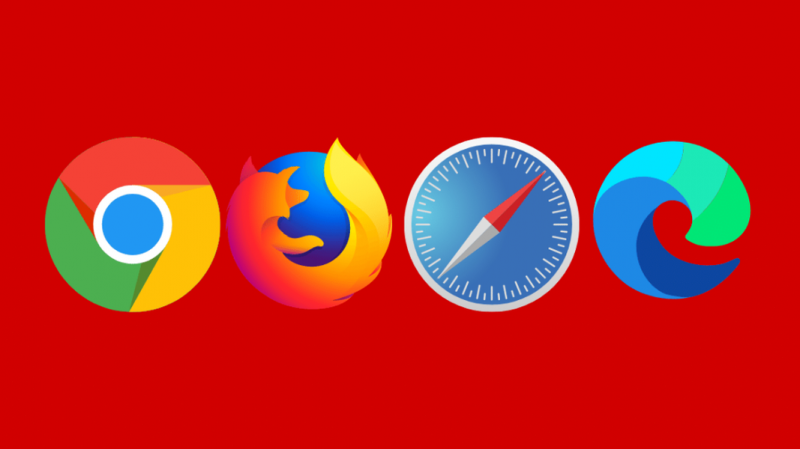J'étais nouveau sur Spectrum et j'essayais d'accéder à ma page Spectrum pour m'abonner aux notifications de panne.
J'ai pu accéder à la page d'accueil, mais au-delà de cela, lorsque j'ai essayé d'accéder à mon compte, le message d'erreur interne du serveur n'arrêtait pas de s'afficher.
J'ai d'abord essayé de redémarrer mon appareil, mais cela n'a rien fait pour aider à résoudre le problème.
Comme je ne savais pas quoi faire, j'ai décidé de laisser Internet me montrer le chemin.
Après avoir essayé un tas de dépannage pendant environ 10 minutes environ, j'ai finalement fait disparaître l'erreur en effaçant le cache accumulé dans mon système.
Donc, si vous rencontrez le même problème que le mien, j'ai compilé toutes les informations que j'ai trouvées en ligne dans ce guide unique pour en faciliter l'accès.
Pour corriger l'erreur du serveur interne Spectrum, essayez d'utiliser un autre navigateur et désactivez votre VPN. Ensuite, effacez votre cache afin qu'aucune donnée restante n'interfère avec le maintien de la connexion.
J'ai également expliqué en détail comment utiliser un autre appareil, redémarrer votre Wi-Fi, réinitialiser votre modem en usine et même contacter l'assistance Spectrum.
Qu'est-ce que l'erreur du serveur Spectrum ?
Avant d'aborder les méthodes de dépannage de base, vous devez savoir quelle est cette erreur de serveur Spectrum.
Cela peut se produire lorsque vous essayez d'accéder à votre site Web Spectrum ou à un autre site Web entièrement différent.
Lorsque cela se produit, la raison la plus courante est que le système peut avoir rencontré certaines erreurs de serveur internes de son côté.
Cela signifie simplement que le serveur ne sait pas comment traiter une nouvelle situation totalement inconnue.
Parfois, votre navigateur peut provoquer cette erreur, et parfois cela peut être dû à certaines erreurs de configuration sur le serveur.
La plupart du temps, lorsque cela se produit, le problème peut être de leur côté, mais vous ne pouvez pas non plus exclure d'éventuelles erreurs de votre côté.
Pour vérifier cela et supprimer tout type d'inconvénient de votre côté, vous voudrez peut-être continuer et résoudre correctement cette erreur de serveur interne de Spectrum.
Parcourez chacune des méthodes de dépannage indiquées ci-dessous avant de décider d'informer Spectrum de l'erreur.
Essayez un autre navigateur
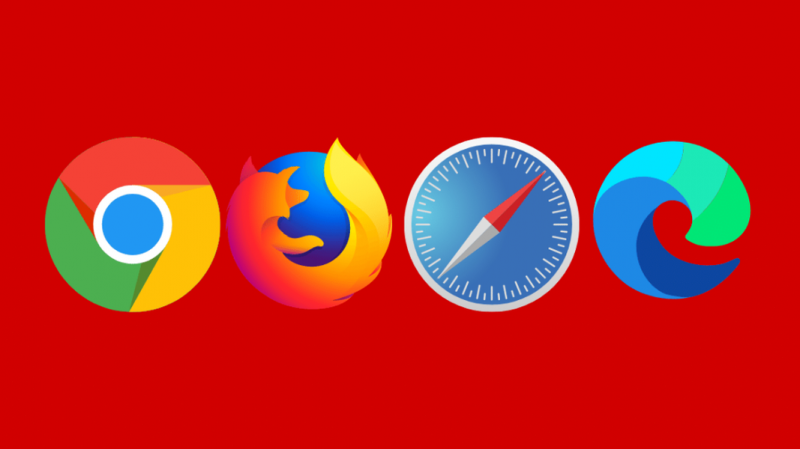
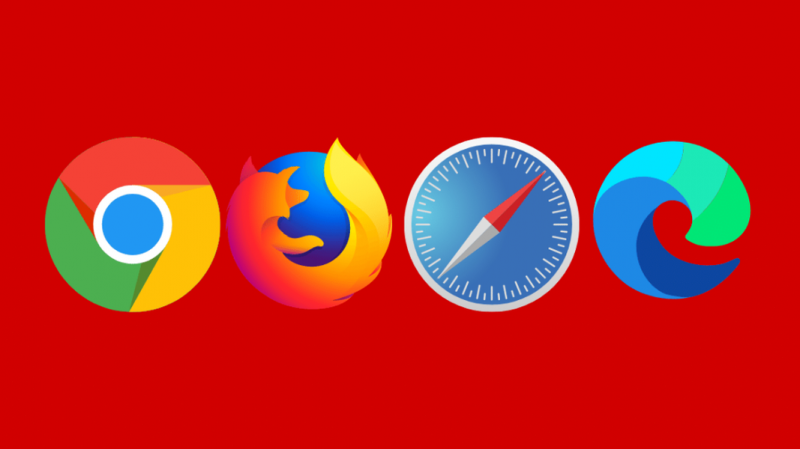
La première chose que vous pouvez faire lorsque vous voyez l'erreur une fois dans votre système est de continuer, de changer de navigateur et de vérifier.
Cela peut probablement se produire en raison d'une mauvaise configuration dans les paramètres DNS du système.
Si vous utilisez Internet Explorer, essayez d'ouvrir le même site Web auquel vous tentiez d'accéder via Chrome ou Mozilla Firefox.
Si l'erreur persiste, vous pouvez essayer de rechercher des sites Web aléatoires pour voir si ceux-ci apparaissent également.
Si aucun d'entre eux n'est exempt de ladite erreur, vous pouvez vous assurer que l'erreur n'est pas de votre côté.
Cependant, si par hasard vous avez pu accéder audit site Web via un autre navigateur, vous voudrez peut-être essayer de réinstaller votre navigateur actuel.
Si cela est possible ou si l'erreur persiste même après la désinstallation et la réinstallation du navigateur, remplacez votre navigateur actuel par Chrome ou Firefox.
Désactivez votre VPN
Pour accéder correctement à votre portail Spectrum, vous devrez supprimer le masquage de votre adresse IP.
Le VPN que vous avez fonctionne en changeant votre adresse IP en une autre, et si cette fonctionnalité est activée, cette erreur de serveur peut se produire.
Il s'agit d'un serveur très sécurisé auquel vous aurez accès uniquement à partir de votre adresse IP particulière.
Il est programmé de manière à ce que seules les personnes utilisant Spectrum puissent accéder à ses services.
Par conséquent, si votre VPN fonctionne en arrière-plan, essayez de le désactiver et d'accéder à nouveau à la même page.
Si des extensions liées au VPN sont activées, assurez-vous de les désactiver.
Videz votre cache
Il s'agit d'une méthode de dépannage liée au navigateur que vous utilisez.
Dans le cas d'applications qui s'accumulent en arrière-plan de votre appareil, cela peut entraîner une surcharge de l'utilisation des données.
Cela entraînera une réduction de la vitesse de votre connexion et peut donc entraîner une erreur du serveur Spectrum.
C'est à ce moment que vous devez effacer votre cache accumulé des applications et des données d'arrière-plan.
Vous pouvez effacer facilement le cache de votre navigateur en effaçant simplement tout l'historique de recherche de l'option Historique dans le menu à trois points de votre navigateur respectif.
Vérifiez à nouveau pour voir si le problème persiste et si ce n'est pas le cas, vous devez essayer de vider votre cache périodiquement.
Cela peut empêcher l'erreur de votre serveur Spectrum de réapparaître après quelques jours.
Utiliser un autre appareil
J'ai déjà parlé de changer de navigateur, et de la même manière, vous voudrez peut-être changer l'appareil sur lequel vous naviguez lorsque cette erreur de serveur se produit.
Assurez-vous que le nouvel appareil fonctionne sur le même réseau avant d'essayer d'accéder au site Web.
Une fois que vous avez essayé de vous connecter à Spectrum sur le nouvel appareil et que cela fonctionne, le problème peut provenir de l'appareil que vous utilisez.
Vous pouvez essayer de déconnecter le Wi-Fi de l'ancien appareil et de vous reconnecter pour voir s'il fonctionne toujours.
Si vous ne parvenez pas à accéder au serveur depuis un autre appareil, vous devez vous tourner vers votre connexion Internet.
Il est fort probable qu'il y ait un problème avec votre connexion qui devra être résolu.
Redémarrez votre réseau Wi-Fi
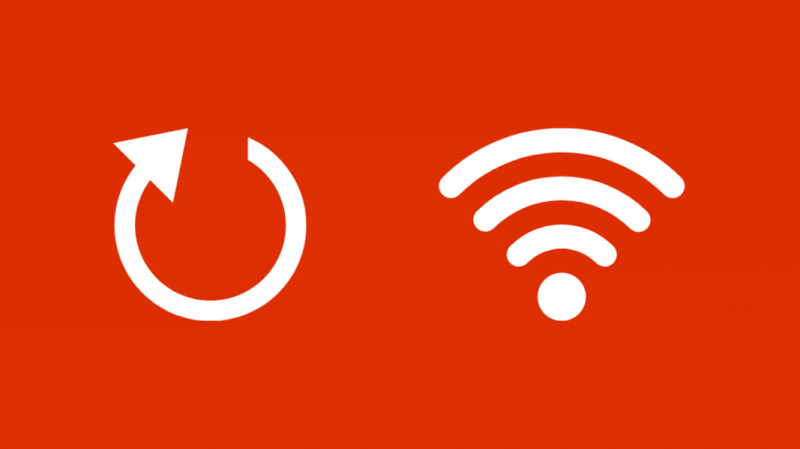
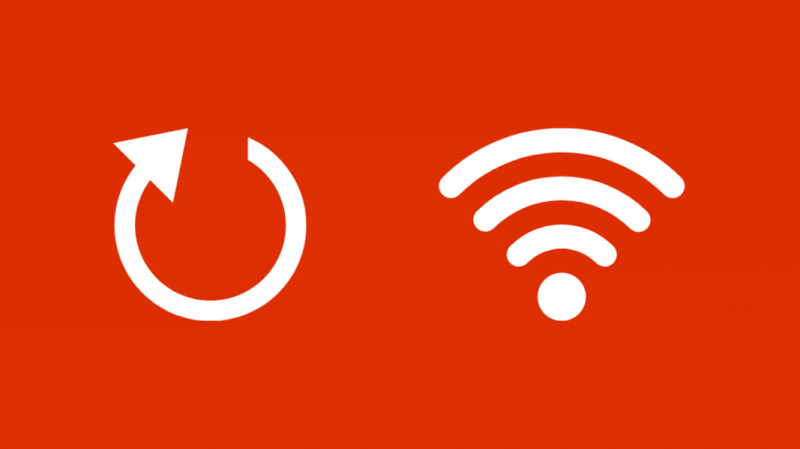
Si le problème provoquant l'affichage d'une erreur par votre serveur est lié à votre connexion Internet, la première chose à faire est de redémarrer votre réseau Wi-Fi.
Parfois, votre routeur peut avoir des problèmes internes liés à la fourniture du réseau, et cela doit être résolu.
Pour ce faire, commencez par débrancher le cordon à l'arrière de votre routeur Wi-Fi et maintenez-le débranché pendant 30 secondes.
Rebranchez-le puis attendez que tous les voyants se rallument, indiquant un redémarrage réussi de votre routeur.
Cela optimisera simultanément la vitesse du routeur et lui donnera un nouveau regain de puissance pour fonctionner correctement.
Juste au cas où le problème se reproduirait, vous pouvez redémarrer le routeur une fois de plus pour faire bonne mesure.
Réinitialisation d'usine de votre routeur
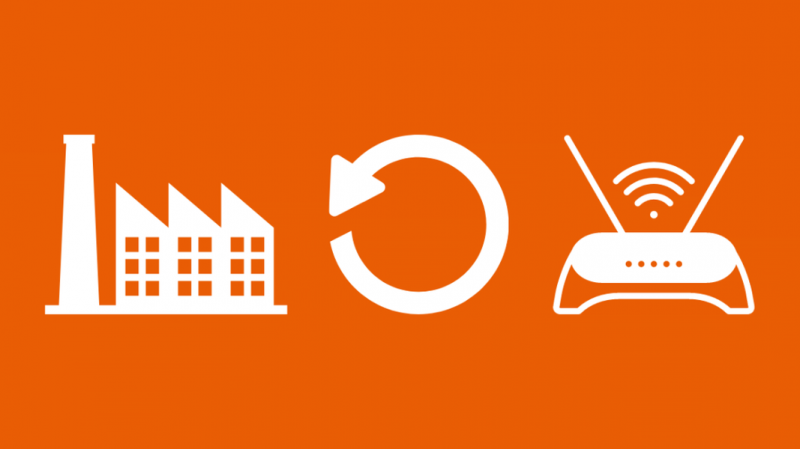
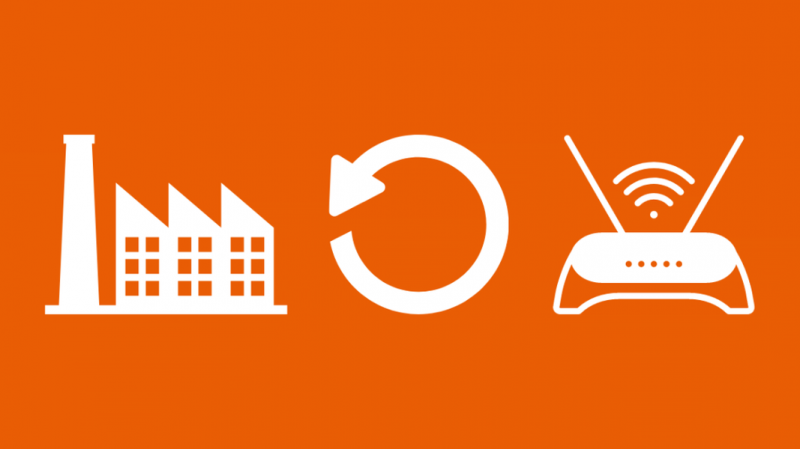
Si le redémarrage de votre routeur n'a pas aidé à résoudre le problème, une bonne vieille réinitialisation d'usine pourrait faire l'affaire pour vous.
Tout d'abord, vous devez commencer par localiser le bouton de réinitialisation sur votre routeur Wi-Fi. Il est généralement petit et rond et, dans la plupart des cas, situé à l'arrière de l'appareil.
À l'aide d'un petit stylo pointu ou d'un trombone, appuyez doucement sur le bouton et maintenez-le enfoncé pendant environ 15 secondes.
Relâchez le bouton, puis attendez un peu jusqu'à ce que votre routeur se rallume.
En effectuant une réinitialisation d'usine, vous réinitialiserez votre routeur Wi-Fi à ses paramètres d'usine de base.
Tous les paramètres que vous pourriez avoir personnalisés dans l'appareil seraient tous effacés et rétablis à la façon dont vous l'avez reçu pour la première fois. Cela comprendra changer le mot de passe Spectrum Wi-Fi .
Par conséquent, si vous optez pour une réinitialisation d'usine, assurez-vous qu'il s'agit de la dernière option de dépannage possible.
Contactez le support


Même après avoir suivi toutes les méthodes de dépannage mentionnées précédemment dans le guide, il est probablement temps de contacter le support Spectrum si vous n'avez toujours pas résolu le problème.
Deux options s'offrent à vous pour choisir entre un agent virtuel ou un opérateur téléphonique.
Vous pouvez soit discuter en ligne, soit les appeler directement, selon le choix que vous faites.
Lorsque vous leur expliquez le problème que vous avez rencontré, assurez-vous de leur faire part de tous les dépannages que vous avez effectués vous-même.
Cela peut les aider à mieux comprendre la situation et aussi vous faire gagner du temps.
Comme ils sont bien conscients des différents problèmes avec le serveur Spectrum, le support client sera en mesure de vous donner une solution plus ciblée en fonction de votre situation particulière.
Réflexions finales sur la résolution d'une erreur de serveur interne Spectrum
Si l'erreur se produit à cause de votre appareil, vérifiez les paramètres pour voir s'il a été mis à jour avec le dernier micrologiciel et agissez en conséquence.
Vous pouvez également supprimer ou désinstaller toutes les applications qui pourraient occuper trop de votre connexion Internet disponible.
Une autre chose que vous pouvez essayer est de supprimer les cookies du site Web Spectrum.
Si vous en avez assez de faire face à cette erreur et que vous voulez juste voir ce qu'il y a d'autre sur le marché, vous pouvez toujours annuler Spectre Internet .
Vous pouvez également apprécier la lecture :
- Spectrum Internet ne cesse de chuter : comment y remédier
- Spectrum Modem Pas en ligne : comment réparer en quelques secondes
- Erreur de spectre ELI-1010 : que dois-je faire ?
- Problèmes DNS Spectrum : Voici une solution facile !
- Les meilleurs routeurs Wi-Fi maillés compatibles avec le spectre que vous pouvez acheter aujourd'hui
Questions fréquemment posées
Comment corriger les erreurs HTTP ?
Commencez par actualiser votre page, et si cela ne fonctionne pas, vous pouvez vider le cache du navigateur.
Pourquoi ai-je une erreur de serveur ?
Il peut y avoir plusieurs choses à l'origine de l'erreur de service, allant d'un bogue dans le système à une simple erreur lors du téléchargement de fichiers.
Comment réinitialiser mon modem Spectrum ?
Connectez-vous à votre compte Spectrum et choisissez l'option Sous-onglet Internet dans l'onglet Vos services. Ensuite, vous pouvez appuyer sur Réinitialiser l'équipement à partir de l'option indiquant Vous rencontrez des problèmes ?
Comment savoir si votre modem Spectrum fonctionne ?
Sélectionnez l'appareil dont vous souhaitez vérifier la connectivité dans le menu Vos services de votre compte Spectrum. Vous verrez le statut avec celui-ci indiquant connecté ou non connecté.
Combien de temps le modem Spectrum prend-il pour s'activer ?
Votre modem Spectrum s'activera environ 2 à 5 minutes après la connexion. Donc, si vous voyez le voyant en ligne de votre modem s'allumer d'une couleur solide, vous pouvez vous en assurer.